1、点击“GOMPlayer”
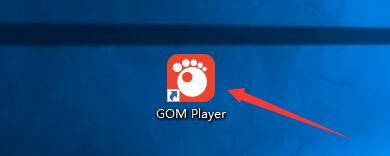
2、在“GOMPlayer”窗口中,点击“设置”
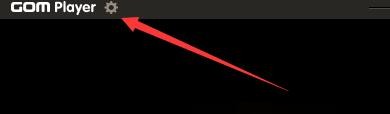
3、在“设置”窗口中,点击“视频”

4、在“视频”窗口中,点击“色彩空间”

5、在“色彩空间”窗口中,点击“优化画质模式”

6、点击“关闭”窗口即可

时间:2024-10-12 11:05:55
1、点击“GOMPlayer”
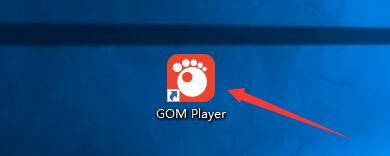
2、在“GOMPlayer”窗口中,点击“设置”
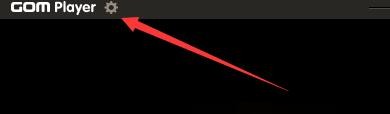
3、在“设置”窗口中,点击“视频”

4、在“视频”窗口中,点击“色彩空间”

5、在“色彩空间”窗口中,点击“优化画质模式”

6、点击“关闭”窗口即可

